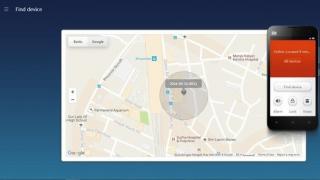Napredni kurs o Evernoteu od Evgenija Popova
Pozdrav svima, odlučio sam danas pisati o Evernoteu kao nezamjenjivom alatu za one koji puno rade s informacijama.
…………………………………………………………………………………………………………….
Kakav je program Evernote?
Evernote je online usluga za spremanje raznih vrsta bilješki i njihovo sinhroniziranje sa svim uređajima na kojima je Evernote instaliran. Čak i ako program nije instaliran, možete pristupiti svojim bilješkama putem web pretraživača.
Ovdje je ključno da vaše bilješke budu sinhronizirane. Evernote ima programe za sve popularne desktop i mobilne operativne sisteme, po čemu se ova usluga ističe među mnogim drugima ove vrste. Bilješka kreirana na računaru može se lako pronaći i pročitati na računaru ili tabletu.
Pored sinhronizacije, Evernote ima velike mogućnosti za kreiranje širokog spektra bilješki i njihovo organiziranje za jednostavno skladištenje i korištenje. Prilikom registracije novog naloga korisnik dobija 60 MB mjesečno za pohranjivanje informacija.
Registrujte se na Evernote
Bilješke mogu biti u rasponu od jednostavnog teksta do rukom pisanih bilješki, fotografija, snimaka ekrana, audio bilješki, pa čak i kopija web stranica.
Bilješke se mogu kreirati na Mac i Windows računarima, kao i na mobilnim uređajima koji koriste iOS (iPhone, iPad i iPod Touch), Android, BlackBerry, Windows Mobile, WebOS (Palm Pre i Pixi). U određenom trenutku možete koristiti uređaj koji vam je pri ruci.
Bilješka: Skrećem vam pažnju na činjenicu da Evernote neće biti koristan svima, iako su mogućnosti ove usluge univerzalne. Imam lična zapažanja o ovom pitanju. Stvar je u tome da će vam se Evernote činiti kao suvišno oruđe dok vam promet informacija ne poraste na određeni nivo.
I meni se to desilo. Odlučio sam da koristim ovu uslugu četiri puta i isto toliko puta odustao od nje, tako da nemojte žuriti da krivite program, samo vam je i dalje previše funkcionalan. Pogledajmo sada glavne karakteristike Evernotea.
Kako kreirati bilješke u Evernoteu
Rad u Evernoteu počinje kreiranjem bilješke. Bilješke su osnovni element Evernote sistema. Mogu biti ili tekstualni ili sadržavati zvukove, datoteke i slike. Zapravo, svaka bilješka u početku ima ili tekstualni format ili rukom pisanu.
Prvi način. Da biste kreirali bilješku, možete kliknuti na dugme „Nova bilješka“ u samom programu i početi pisati nešto unutar nje, dodajući slike ili zvučne snimke. Samo dugme "Nova bilješka" omogućava vam kreiranje drugih vrsta bilješki osim teksta klikom na njegovu desnu ivicu.
Drugi način. Koristite ekstenziju " Evernote Web Clipper" Web clipper vam omogućava da sačuvate sve što nađete na Internetu - sadržaj web stranica, cijelu stranicu ili samo vezu do nje.

Ova ekstenzija postoji za sve popularne pretraživače kao što su Chrome, Firefox, Safari, Internet Explorer. Možete ga instalirati za Google Chrome tako što ćete otići na .
Treći način. Kreirajte bilješku pomoću lista za preskakanje. Kao korisnik Windowsa 7, nedavno sam otkrio liste za skokove, koje se pojavljuju kada kliknete desnim tasterom miša na aplikaciju zakačenu na traku zadataka.

Dakle, u Evernoteu ovaj iskačući meni vam omogućava da:
- kreirajte novu tekstualnu bilješku
- bilješka iz fragmenta ekrana
- bilješka iz sadržaja međuspremnika
- pretražiti kroz bilješke
Kreiranje bilješki od fragmenata ekrana može biti korisno za snimanje neobičnih trenutaka na ekranu, na primjer, kako sam izbrisao muziku sa svog telefona, nemojte misliti da su to istiniti podaci:

Želio bih napomenuti da su ove i još više funkcija dostupne iz kontekstnog izbornika Evernotea u sistemskoj paleti, ali, po mom mišljenju, lista za skokove je praktičnija za korištenje.
Kako su bilješke organizirane uEvernote
Kreiranje bilješke je pola bitke; također morate olakšati rad s njom. U ove svrhe, Evernote nudi:
- Notepads
- Oznake
- Atributi
Notebook– ovo je nešto kao posebna bilježnica za posebne namjene. Na primjer, imam notepad za spremanje informacija o filmovima koje želim da gledam.U nju zapisujem ideje za buduće članke, dizajne i sve što je vezano za blog.
Prijenosna računala mogu biti dva tipa: sinkronizirana i lokalna.

Postoje dvije opcije za odabir: Pozovite korisnike ili Kreirajte javni link. U prvom slučaju, ograničen broj ljudi će imati pristup notebooku i neće moći mijenjati njegov sadržaj, već ga samo pregledati. U drugom slučaju, bilježnica postaje javna, a svaki korisnik može ne samo pregledati, već i uređivati bilježnicu.
Oznake– dodeljivanje dodatnih informacija o bilješkama za dodatnu pogodnost u radu sa njima. Dugo vremena nisam mogao pronaći adekvatnu i stvarnu upotrebu oznakama do nedavno. Oznake treba koristiti za sortiranje bilješki unutar bilježnice kada kreiranje zasebne bilježnice nije praktično. Dozvolite mi da vam dam primjer bilježnice o web stranici. Već sam spomenuo da u toj bilježnici imam bilješke o budućim člancima, dizajnu bloga i raznim razmišljanjima o tome.

Dakle, morate kreirati zasebne oznake za dizajn, članke i ideje. Ovo će vam omogućiti da se bolje krećete u svojim bilješkama. Ako smislite svoje načine korištenja oznaka, podijelite ih u komentarima na ovaj članak.
Atributi– omogućavaju vam da pronađete i filtrirate bilješke na osnovu tehničkih podataka koje svaka bilješka ima. Za razliku od etiketa i bilježnica, atributi su nepromjenjivi.

Koristeći atribute, možete pretraživati bilješke po datumu kreiranja i izmjene, prema sadržaju i prema izvoru. Atributi me pomalo podsjećaju na etikete, samo unaprijed kreirane i nepromjenjive. Za sebe još nisam pronašao upotrebu atributa; možda moj cirkulacija informacija još nije dovoljno velika za njih.
Načini korištenja Evernotea
Za mnoge ljude Evernote ostaje pomalo misterija zbog činjenice da ne znaju kako koristiti ovaj alat u svakodnevnom životu. Ovdje ćete naučiti o najpopularnijim slučajevima korištenja Evernotea.
1. Kreirajte liste zadataka, kupovine itd.
Postoji mnogo načina za korištenje kontrolnih lista; sve ovisi o vašoj mašti. Na primjer, možete kreirati liste za kupovinu, dnevne zadatke, buduće ciljeve ili samo listu filmova koje želite da gledate.

2. Kreirajte virtuelnu biblioteku - za mene je to zbirka tekstova pjesama
Možete koristiti notepad za kreiranje digitalnih biblioteka ili kataloga vaših DVD-ova, video igrica, knjiga i bilo čega drugog. Fotografirajte ih i dodajte im bilješke ili čak pravite bilješke ako ste nešto pozajmili prijatelju. Isto možete učiniti i sa posjetnicama, ne morate ih čak ni potpisivati - tekst na njima će se automatski prepoznati i moći će se pretraživati.

3. Koristite Evernote Web Clipper
Jeste li vidjeli nešto zanimljivo na internetu? Koristite ovaj dodatak da sačuvate zanimljiv članak, njegov fragment ili samo vezu do njega.

4. Dijelite bilješke sa prijateljima

Često Postavljena Pitanja
Da ne bih preopteretio tekst, odvojio sam često postavljana pitanja u odeljak. Ako vam nešto nije jasno, slobodno postavljajte pitanja u komentarima.
Kako izbrisati notes, bilješku, naljepnicu
Bilježnicu možete izbrisati pomoću kontekstnog izbornika koji se pojavljuje kada kliknete desnim gumbom miša na željenu bilježnicu, bilješku ili oznaku.
Kako izbrisati nalog
Možete izbrisati svoj račun putem web sučelja. Da biste to učinili, prijavite se na Evernote.com, a zatim idite na Postavke. Zatim na samom dnu odaberite "Deaktiviraj račun".

Brisanje naloga se dešava preko web interfejsa
Imajte na umu da morate izbrisati sve bilješke i bilježnice prije deaktiviranja naloga, jer sam Evernote ne briše korisničke podatke.
Šta se desiloEvernote Premium
Premium pretplata proširuje standardne funkcije Evernotea. Cijena mu je 45 USD/god. Evo šta ćete dobiti dodatno:
- Kreirajte, sačuvajte i kopirajte do 1 GB novih bilješki mjesečno
- Dodajte do 100 MB ideja, datoteka i web stranica u svaku bilješku
- Pretražite PDF priloge u bilješkama
- Offline notepad na Android, iOS i Windows Phone
- Podijelite bilježnice sa prijateljima i dozvolite drugima da ih uređuju
- Prioritetno prepoznavanje teksta na slikama
- Tehnička podrška najvišeg prioriteta
- Mogućnost postavljanja PIN koda prilikom prijave u aplikaciju na iOS i Android
- Pogledajte prethodne verzije bilješki
- Mogućnost onemogućavanja reklama
Koja su ograničenja besplatnog naloga?
Glavno ograničenje je ograničenje od 60 MB mjesečno za kreiranje bilješki, a ograničena je i veličina same bilješke. Tekst na slikama se ne prepoznaje tako brzo kao u premium pretplati.
Evernotebez interneta(offline)
Računarski programi mogu raditi i bez internetske veze. Možete raditi u potpunosti, ali bez sinhronizacije. U aplikacijama za mobilne uređaje možete kreirati samo bilješke, jer se već kreirane bilješke preuzimaju s mreže po potrebi, a ne pohranjuju na uređaju. Da bi sve bilješke bile dostupne van mreže na mobilnim uređajima, morate se pretplatiti na premium pretplatu.
Hotkeys inEvernote
Prečice će raditi iz druge aplikacije, sve dok je Evernote pokrenut. Evo ih:

AlternativeEvernote
Jednom sam napisao recenziju jedne zanimljive online usluge za rad sa bilješkama, alternativu Evernoteu -. Sada je zatvoren, ali postoje i druge zanimljive opcije:
- Microsoft One Note - što je moguće bliže Evernoteu po funkcionalnosti
- — jednostavno, brzo i praktično rješenje za vlasnike Android pametnih telefona

- Pocket je usluga odloženog čitanja, donekle slična Evernotu, ali više specijalizirana.
FAQ
Kako pravilno poslati bilješku ili datoteku drugoj osobi putem e-pošte?

Hvala vam na pažnji, ako vam se svidio, podijelite članak sa prijateljima, bit će im korisno da saznaju za njega!
U kontaktu sa
Upravo sam sjeo da napišem izvještaj o Evernote konferenciji održanoj u San Franciscu, ali u komentarima na moj unos o posjeti Evernote uredu u Silikonskoj dolini bilo je mnogo pitanja o tome kako točno možete koristiti Evernote (neki su napisali da su koristi se za pohranjivanje svih vrsta podataka je sasvim dovoljno za kalendar, kontakte i bilješke, tako da ništa drugo nije potrebno), a zamolili su me da vam detaljno ispričam kako i zašto ja lično koristim ovaj program. Zato sam mislio da bi sa čisto praktičnog stajališta bilo korisnije razgovarati o tome zašto i kako koristim Evernote, a u ovu napomenu ću uključiti i razne informacije koje sam dobio na Evernote konferenciji. O tome šta je Evernote i čemu služi koristi se, napisao sam u odgovarajućem članku za Likbez. Ovdje ćemo govoriti o čisto praktičnoj primjeni ovog korisnog programa, pogotovo jer, kako se pokazalo, neke značajke njegove upotrebe nisu očigledne mnogim korisnicima. Dakle. Evernote je sistem za pohranjivanje (i, shodno tome, naknadnu upotrebu) raznih tekstualnih bilješki, dokumenata, slika i medijskih datoteka. Evernote je usluga u oblaku, odnosno Vaši podaci mogu biti pohranjeni na web stranici projekta, a osim toga, odgovarajuća aplikacija postoji za sve glavne operativne sustave, uključujući, naravno, i mobilne.

Platforme (i pretraživači) za koje je dostupan Evernote
Odnosno, gde god da pravite svoje beleške - na računaru, laptopu, pametnom telefonu, tabletu - uvek možete da im pristupite na svojim drugim uređajima, kao i sa bilo kog računara (pametnog telefona, tableta) koji ima pristup mreži. Bilješke se dijele na takozvane sveske, koje također imaju jedan nivo ugniježđenja, odnosno jedna bilježnica najvišeg nivoa može sadržavati određeni broj ugniježđenih bilježnica. (Usput, u nekim slučajevima bih volio da imam treći nivo ugniježđenja.) Bilješka može biti jednostavno tekst, tekst sa formatiranjem, možete joj priložiti i neke fajlove - općenito govoreći, bilo koji, ali postoje posebne razlike između slikovnih datoteka, dokumenata i audio datoteka. (Maksimalna veličina datoteke priložene belešci je 50 megabajta za premium nalog, 25 za besplatni nalog.)

Tekst napomene
Slika priložena belešci se čuva kao skalabilni pregled; može se otvoriti u pregledniku ili grafičkom uređivaču koji je podrazumevano instaliran u operativnom sistemu. Takođe možete sačuvati sliku na računaru.

Napomena sa priloženom slikom
Sve slike priložene snimcima prepoznaju se na Evernote serveru i rezultati su uključeni u indeks pretraživanja. Odnosno, kasnije možete pretraživati po tekstu na slikama, što otvara vrlo zanimljive mogućnosti primjene. Na primjer, možete snimiti fotografije svojim telefonom i spremiti vizit karte u Evernote, a zatim potražiti informacije o odgovarajućoj osobi. Radi jako dobro, koristim ga stalno - evo primjera.

Prepoznati tekst sa vizitkarte se pronalazi pretragom
Slično, prepoznaje se tekst rukom pisanih bilješki i bilo koje fotografije – na primjer, fotografije radnog vremena ustanove. (Ali ovdje morate shvatiti da se svaki tekst na slici ne može kvalitativno prepoznati.)

Rukopisna bilješka
Zvuk priložen uz bilješku ima posebnu ikonu za reprodukciju, a ova numera se može reprodukovati direktno iz bilješke.

Pustite priloženu numeru

U jednoj napomeni - nalazi se snimak, priložen je video fajl i slika
PDF dokumenti priloženi belešci pohranjuju se u obliku koji vam omogućava da na praktičan način pregledate ove dokumente direktno u bilješci - bez otvaranja nekom vrstom PDF čitača.

PDF dokument priložen uz bilješku
Kada su bilješke napisane na telefonu-tabletu, Evernote ih može tamo spremiti podatke o vašoj lokaciji(ako to dozvolite, naravno), možete i ručno odrediti koordinate prilikom pisanja bilješke na kompjuteru. Koristeći podatke o lokaciji, tada je vrlo zgodno odabrati bilješke iz serije: „Hej, šta sam ja tamo napisao kad sam bio na Ibici?”

General Map

Bilješke u Španiji i Ibici

Oznake u mom Evernoteu

Web Clipper opcije

Čuvanje članka

Postavljanje dijeljenja

Članak preko Clearly
2. Bilo koji informacije o podešavanjima. Na primjer, postavke mog kućnog interneta (najmanje potrebno je postaviti odgovarajuću MAC adresu - dugo sam je držao na papiru u ladici, a koliko sam gorkih riječi izgovorio kada sam da ponovo potražim ovaj komad papira), neke specifične postavke rutera (prosljeđivanje porta) i tako dalje. Štaviše, bitna podešavanja za rutere i druge uređaje mojih prijatelja i rođaka su takođe tamo pohranjena - koliko puta mi je to pomoglo kada im je opet sve krenulo po zlu.3. Vizitkeširok spektar ljudi. Mrzim čuvati vizit karte jer kasnije nikada nećete ništa naći među njima. Sada ih ne pohranjujem u analognom obliku. Napravio sam bilješku, fotografirao posjetnicu i bacio je: Evernote će indeksirati podatke i tada mogu pronaći ovu osobu po imenu, prezimenu, poziciji ili nazivu kompanije.4. Putovanja. Ovo je generalno najvažnija stvar. Često putujem - jednom ili tri puta mjesečno. Za svako putovanje moram pohraniti: elektronske karte, program boravka (ako postoji), rezervacije hotela i automobila, kontakte ljudi koje trebam upoznati itd. Sve je prebačeno u Evernote, i nikad ništa nisam izgubio. Osim toga, vrlo često je potrebno dohvatiti neke podatke sa prethodnog putovanja – pa, svi su tu, poređani po redu: ne uništavam stare podatke, uvijek mogu dobro doći.5. Kupovine. Dok komunicirate na internetu ili proučavate neke podatke na web stranici, dolazite do zaključka da želite kupiti ovu ili onu elektronsku igračku. Da ne bih zaboravio šta ću kupiti, relevantne informacije su upisane u posebnu svesku - sa svim podacima, linkovima, slikama itd.6. Redovne kupovine. U kući se koristi pet vrsta sijalica, dve vrste kartridža za štampače i još neke sitnice. Sve se to bilježi u odgovarajuću bilježnicu - oznake, fotografije. Sada ne možete pogriješiti prilikom kupovine.7. Povjerljiva informacija. Evernote sistem je, naravno, pogodniji za skladištenje manje ili više otvorenih informacija i nije ozbiljno zaštićen. Međutim, ima i neke ugrađene sigurnosne značajke, kao što je šifriranje određenih dijelova teksta. Imam neke osjetljive podatke koji bi u nekom trenutku mogli biti potrebni i pohranjujem ih kao šifrirane bilješke. Sistem pohrane je organiziran na takav način da čak i ako neko iznenada dobije pristup mom računu i istovremeno dešifruje bilješke, i dalje ih neće moći koristiti, jer se za njihovo pamćenje koristi prilično lukav sistem. Ali mogu sve ovo iskoristiti ako je potrebno. Inače, poznajem ljude koji čak pohranjuju kartice s promjenjivim kodom za bankarstvo u Evernoteu - to uprkos činjenici da slike ovdje nisu šifrirane. (Razgovarao sam sa programerima o ovoj temi, obećali su da će razmisliti o tome da ovu opciju učine opcionalnom.) Ovi ljudi objašnjavaju ovaj pristup činjenicom da, prvo, ne možete uvijek znati sa kartice iz koje je banke (za mene , na primjer, postoje skoro identične kartice jedne ruske i španske banke), a osim toga, čak i ako razumijete - dobro, idite saznajte svoje login i lozinku, plus uzmite u posjed moj telefon, na koji stiže SMS s potvrdom. Kada se koristi više vrsta zaštite, kartice s varijabilnim kodom mogu se čak i pohraniti na ovaj način, iako to, naravno, nije baš sigurno. 8. Zidni znakovi. To se uglavnom odnosi na radno vrijeme određenih objekata. Kako radi vaša policijska služba za pasoše? Fotografirajte znak jednom, stavite ga u napomenu sa odgovarajućim imenom - i to je to, uvijek možete vidjeti radno vrijeme.9. Stalno potrebni podaci. Na primjer, moram povremeno pogledati veličinu naslova i ilustracija najava na određenim projektima u kojima radim kao glavni urednik. Sve se to bilježi u odgovarajućim projektnim bilježnicama i dostupno je gotovo trenutno. Takođe, sve vrste parametara automobila - felge, gume, sipano ulje - su pohranjeni u napomeni.10. Koje filmove gledati. S vremena na vrijeme preporučuju neke filmove. Ranije sam držao sličnu listu negdje u Wordu i, naravno, dodavanje podataka na nju kada niste bili za računarom je bilo jako teško. Sada se ovo čuva u odgovarajućoj napomeni u Evernote-u - i uređuje s bilo kojeg mjesta.11. Vino. Preporučili su mi vino, meni se svidjelo vino - zapisao sam naziv, fotografirao etiketu i ubacio u odgovarajuću poruku. Tada ga uvijek možete nabaviti u radnji, potražiti i potražiti pravu marku.12. Recepti za kuvanje. Zapišite zanimljiv recept sa interneta, zapišite nečije riječi, fotografirajte gotovo jelo i tako dalje. Usput, postoji čak i posebna Evernote Food aplikacija za napredne jede i kuhare. Ali za ovaj zadatak je prilično zgodno koristiti obični Evernote.13. Bankarstvo. Računi raznih ljudi kojima iz ovog ili onog razloga mogu prenijeti novac, zaštićene i šifrovane podatke na nekoj od mojih kartica, podatke o mojim računima, podatke o nekim obračunima i transferima (tako da im se uvijek mogu vratiti), itd, itd. 14. Cellular. Vrlo je zgodno pohraniti razne posebne opcije kada putujete u druge gradove ili u inostranstvo. Koristim ovo stalno.

15. Audio bilješke. Sve vrste. Intervju sa nekim, govori na konferencijama, svoje audio beleške, koje napravim negde usput, kada je mnogo zgodnije razgovarati nego zapisati. Ali naveo sam samo glavna područja, a tu su i razne vrste sporednih područja, plus otprilike jednom mjesečno nađem Evernote neko novo područje primjene, poput pohranjivanja nekih fotografija, kojima bih želio da imam pristup u bilo koji slučaj i sa bilo koje platforme .Mnogi ljudi koriste i Evernote kao strukturirano i indeksirano spremište za razne dokumente koje bi uvijek željeli imati pri ruci - pa, i to je opcija, iako mi ovo nije posebno prikladno zbog broja ovih dokumenata i njihov obim Pa, moram napomenuti da Evernote - ovo još uvijek nije sistem za skladištenje datoteka. Ovo je sistem za pohranjivanje informacija - uključujući priložene datoteke. Za skladištenje velikih količina datoteka u oblaku pogodnije je koristiti druge sisteme - na primjer, Dropbox ili 4Sync (oni odmah daju 15 GB, za razliku od Dropboxa). Neki podaci sa Evernote konferencije Pa, i još neki podaci sa Evernote konferencije, koju je najavio Phil Libin, izvršni direktor kompanije.

Phil Libin nastupa
Kompanija sada zapošljava 230 ljudi (prije godinu dana bilo ih je 88). Postoji 15.000 registrovanih API programera (i kompanija).Sistem trenutno ima 38 miliona korisnika (naloga). Prije godinu dana bilo ih je 12 miliona. Kompanija ima sedam ureda širom svijeta. Glavni je u Silicijumskoj dolini, drugi američki u Austinu, Teksas, Cirih (Švajcarska), Moskvi (Rusija), Kini, Južnoj Koreji i Japanu. Phil je takođe detaljno govorio o predstojećem izdanju potpuno novog proizvoda baziranog na na Evernoteu, Evernote poslovni sistem je uobičajeno okruženje za skladištenje i obradu informacija za mala i srednja preduzeća.  Tamo su planirane sljedeće inovacije: Administracija
Tamo su planirane sljedeće inovacije: Administracija
Administratori će imati pristup posebnom panelu gdje mogu organizirano upravljati korisničkim nalozima i njihovim pravima unutar organizacije.
Upravljanje podacima
Sve informacije dodane u Evernote Business notebook računare kontroliše kompanija. Sve što je kreirano i pohranjeno na korisnikovom ličnom Evernote računu kontrolira korisnik.
Lako povezivanje
Jednom kada kompanija instalira Evernote Business, zaposleni se mogu uključiti jednostavnim dodavanjem svojih korporativnih adresa e-pošte na listu.
Pojednostavljeni sistem plaćanja
Jednostavna i pogodna plaćanja za cijelu organizaciju koristeći korporativnu bankovnu karticu ili plaćanje po fakturi.
Planirano je da se sve ovo pokrene do kraja 2012. godine.
Sponzor objave: Mislite li da nije realno povećati promet sa 2000 na 3000 za 3 mjeseca? I kako! Evo linka do odličnog posta!
Evernote... Ova riječ se često koristi u posljednje vrijeme. Kakvo je ovo čudo? ? Odmah ću reći, ni u kom slučaju nemojte zanemariti ovu lekciju i ovo program je potpuno besplatan! Može vam uvelike pojednostaviti život. Čak i ako niste webmaster, svakako pročitajte ovu lekciju, jer će vam Evernote sigurno dobro doći u životu!
Evernote je nešto slično uređivaču teksta, gdje možete pohraniti grafičke datoteke i audio zapise u jedan dokument zajedno s tekstom. Odmah ću reći da sam ovaj program savladao (proučavao) tek četvrti put, odnosno počeo sam da ga savladavam, nisam našao mjesto da ga koristim - izbrisao sam ga. Ali ljudi oko mene počeli su sve češće pričati o ovom programu (posebno u Twitter). I svaki put sam sa entuzijazmom počeo da proučavam ovaj program i ponovo ga brisao. Na kraju, nakon 4. pokušaja, konačno sam shvatio čemu služi! 🙂
Pokušaću da vam polako ali sigurno kažem zašto VAM treba. Prvo ću dati malo teorije, a onda i prakse. Ako mi još uvijek ne vjerujete, sumnjate da vam je potreban Evernote, a zatim idite pravo na kraj lekcije (zaobilazeći proces instalacije/registracije), pročitajte kako koristim Evernote (stavka “Područja moje upotrebe Evernotea” - Naime, ovaj dio je najzanimljiviji i otkriva samo mali dio mogućnosti programa).
Glavna ideja Evernotea: zapamtite sve. Odnosno, suština programa je sljedeća: sve ideje, potrebne napomene itd. zapišite to u Evernote, a zatim potražite nešto korisno ili inspiraciju među svom ovom "gomile" :).
Evernote značajke
Ovo je najvažnija karakteristika programa, od čega se sastoji: instalirajte Evernote na svoj računar i na mobilni telefon (postoje aplikacije za skoro svaki telefon), ponavljam, potpuno je besplatan. A ono što zapišete (neku napomenu), na primjer, na svom telefonu, gotovo će se trenutno pojaviti na serveru, a zatim, kao rezultat, na vašem računaru.- Distribucija bilješki u blokove i oznake.
Vaš Evernote će imati gomilu bilješki koje su raspoređene haotično. U početku se čini da je jako teško pronaći nešto među svim ovim smećem, ali nije tako. Možete organizirati svoje bilješke u foldere (u Evernoteu se zovu notes), kao i postavljanje oznaka. Zahvaljujući brzoj pretrazi, vrlo je lako pronaći ono što vam treba. - Mogućnost prilaganja medijskih fajlova.
Veoma je zgodno čuvati fotografije snimljene sa vašeg telefona i sve vrste glasovnih bilješki.
Odvojite 2 minute svog vremena i pogledajte ovaj video kako biste malo razumjeli Evernote.
aNLICcm5fpo
Evernote praksa
Gotovo 90% sam siguran da ste do sada vrlo malo razumjeli. Savršeno vas razumijem, ali materijal za izlaganje je prilično težak, ne znam na koji način da mu pristupim. Mislim da je bolje sada dati praksu, a onda savjete i preporuke kako kako koristiti evernote.
Registrujte se i instalirajte Evernote

Evernote na mobilnom telefonu

- Ako ste vlasnik Symbian telefona, pročitajte ovu temu.
Evernote web clipper u pretraživaču
Nakon što ste instalirali Evernote aplikaciju na svoj mobilni telefon, trebate napraviti posljednji korak, tj instalirajte Evernote u svoj pretraživač. Nemojte se lišiti ove pogodnosti; svakako dodajte Evernote ekstenziju svom omiljenom pretraživaču. Ja ću dati linkove, idi prema jednom od njih odabirom vašeg pretraživača:
Kako koristiti Evernote
Dakle, najteži proces korištenja odlične usluge je prošao, odnosno proces registracije i instaliranja programa! Čestitamo! Sada ću vam reći kako da koristite Evernote.
1. Dvaput kliknite na ikonu Evernote, koja se nalazi u donjem desnom uglu pored sata (podrazumevano, Evernote se automatski učitava kada se operativni sistem pokrene):

2. Radi praktičnosti, kreirajte jednu beležnicu, koja će biti podrazumevana, odnosno sve beleške, slike, audio snimci će se podrazumevano čuvati u ovoj beležnici. Zatim, kada budete imali vremena, možete "razbacati" bilješke u potrebne sveske. Vjerujte mi, ovo je vrlo zgodno (ponekad jednostavno nema vremena za slanje zapisane ideje u "pravu" bilježnicu, odabir odgovarajućih oznaka itd.). Ovaj notepad se zove “Inbox”.
Da kreirate novu beležnicu u prozoru programa, kliknite na File -> New Notepad...:
 Podesite naziv za beležnicu (kako god vam odgovara), ostavite kvačicu na stavci „Sinhronizovana beležnica“ i u ovom slučaju označite polje pored „Ovo će biti moja podrazumevana beležnica“, odnosno u drugim beležnicama koje ste kreirajte, ne morate označiti kućicu:
Podesite naziv za beležnicu (kako god vam odgovara), ostavite kvačicu na stavci „Sinhronizovana beležnica“ i u ovom slučaju označite polje pored „Ovo će biti moja podrazumevana beležnica“, odnosno u drugim beležnicama koje ste kreirajte, ne morate označiti kućicu:
 3. Pokušajte kreirati novu bilješku. Da biste to učinili, kliknite na dugme "Nova napomena" (prečac "CTRL+N"):
3. Pokušajte kreirati novu bilješku. Da biste to učinili, kliknite na dugme "Nova napomena" (prečac "CTRL+N"):
 ovdje:
ovdje:

To je sve! Nova bilješka je kreirana. Nema potrebe da ga čuvate (ne postoji čak ni dugme „Sačuvaj“ kao takvo 🙂), jer dolazi do automatske sinhronizacije. Odnosno, ova bilješka će se pojaviti na serveru za nekoliko minuta, a kao rezultat toga, na mobilnom telefonu, kada se sinhronizira sa serverom. Ako ne možete čekati, a hitno trebate sinkronizirati svoje bilješke, jednostavno kliknite na dugme "Sinhronizacija" ("vrući" taster - F9):
 Također možete promijeniti vrijeme sinhronizacije Evernotea. Da biste to učinili, idite na karticu Alati –> Postavke:
Također možete promijeniti vrijeme sinhronizacije Evernotea. Da biste to učinili, idite na karticu Alati –> Postavke:
 A na kartici "Sinhronizacija" odaberite opciju koja vam najviše odgovara. Na primjer, postavio sam ga na 15 minuta:
A na kartici "Sinhronizacija" odaberite opciju koja vam najviše odgovara. Na primjer, postavio sam ga na 15 minuta:

Korištenje Evernote Web Clipper-a
Pogledajmo sada tako "kul" stvar kao što je Web Clipper. Pokazat ću vam da koristite Google Chrome kao primjer, od . Nakon instaliranja Web Clipper-a za Chrome (linkovi za preuzimanje vašeg pretraživača nalaze se odmah iznad u ovom vodiču, pogledajte “Evernote Web Clipper u pregledniku”), pojavit će se sljedeća ikona:

Prvim klikom na njega otvara se prozor:
 Unesite svoje korisničko ime i lozinku za svoj Evernote nalog, označite polje pored „Zapamti me“ i kliknite na dugme „Prijava“.
Unesite svoje korisničko ime i lozinku za svoj Evernote nalog, označite polje pored „Zapamti me“ i kliknite na dugme „Prijava“.
Nadalje, ako vidite neku zanimljivu stranicu ili stranicu, možete sačuvati njenu adresu u Evernoteu. Samo kliknite na istu ikonu "slon" u vašem pretraživaču i kliknite na dugme "Sačuvaj URL", takođe možete sačuvati celu stranicu:
 Vrlo često se dešava da ne morate da sačuvate celu stranicu, već samo njen deo. Na primjer, neki koristan savjet ili zanimljiva izjava. Da biste to učinili, jednostavno odaberite željeni fragment mišem i kliknite na desnu tipku miša. Tamo pronađite stavku "Evernote Web Clipper" i kliknite na "Sačuvaj odabrani fragment" u podstavci. I to je to, odabrani fragment je sada u vašem Evernoteu:
Vrlo često se dešava da ne morate da sačuvate celu stranicu, već samo njen deo. Na primjer, neki koristan savjet ili zanimljiva izjava. Da biste to učinili, jednostavno odaberite željeni fragment mišem i kliknite na desnu tipku miša. Tamo pronađite stavku "Evernote Web Clipper" i kliknite na "Sačuvaj odabrani fragment" u podstavci. I to je to, odabrani fragment je sada u vašem Evernoteu:

Ako i vi, poput mene, koristite preglednik Chrome, preporučujem vam da instalirate drugu ekstenziju Evernote Jasno(programeri obećavaju da će se Clearly uskoro pojaviti na drugim pretraživačima).
Suština aplikacije je sljedeća: aktiviranjem Clearly imate priliku pročitati objavu u njenom „čistom obliku“, odnosno bez ikakvog oglašavanja, navigacije i sl. Pogledajte njegove mogućnosti:
 Ovo je bila originalna stranica, a evo šta se dešava kada aktivirate Evernote Clearly:
Ovo je bila originalna stranica, a evo šta se dešava kada aktivirate Evernote Clearly:
 Impresivno? Ja da :). Takođe možete odmah dodati ovu „formatiranu“ stranicu u Evernote pritiskom na dugme 1 ili je poslati na štampanje u ovom obrascu. Pogodno posebno kada na sajtu ima puno stvari koje ometaju (reklame, baneri, itd.) ili morate pročitati prilično dugačak tekst.
Impresivno? Ja da :). Takođe možete odmah dodati ovu „formatiranu“ stranicu u Evernote pritiskom na dugme 1 ili je poslati na štampanje u ovom obrascu. Pogodno posebno kada na sajtu ima puno stvari koje ometaju (reklame, baneri, itd.) ili morate pročitati prilično dugačak tekst.
Ako koristite Google Chrome, svakako biste trebali preuzeti Evernote Clearly.
Korištenje pošte za Evernote
Postoji još jedna zgodna funkcija u Evernoteu: posebno poštansko sanduče se kreira za svaki nalog, a nakon što pošaljete e-poštu na ovo poštansko sanduče, sadržaj pisma će se pojaviti u vašem Evernoteu.
Evernote i Twitter
Evernote se također može povezati sa Twitterom. Također vrlo zanimljiva karakteristika: šaljete privatnu poruku na Twitter na određeni nalog, a ova poruka će se pojaviti u vašem Evernoteu.
Kako povezati Evernote i Twitter je detaljno opisano
Moje oblasti upotrebe za Evernote
Hmm, dolazimo do najzanimljivijeg dijela :). Natjerao sam vas da provedete neko vrijeme „suočavajući se s ovim čudom“, ali mnogi će možda imati pitanja: „Zašto mi, zapravo, ovo treba? Živjela sam bez Evernotea i nastavit ću živjeti bez njega.” Hm, pokušat ću vas na ličnim primjerima uvjeriti da će vam Evernote znatno olakšati život i uštedjeti mnogo vremena.
1. Dokumenti u Evernoteu.
Dakle, prva stvar koju sam uradio je da stavim skenirane/fotografisane kopije mojih dokumenata u Evernote. Nakon što sam napunio 21 godinu, još uvijek se ne mogu sjetiti serijskih brojeva svog pasoša. Sada, kada trebam da ih pronađem, otvorim Evernote na svom mobilnom, pronađem bilježnicu “Dokumenti”, bilješku “Passoš” (ili jednostavno koristim pretragu). To je sve, svi „brojevi“ su u potpunosti vidljivi. Isto tako sa PIB-om, studentskom legitimacijom itd.
2. Turizam.
Sada, kada putujem u grad koji mi nije poznat, jednostavno ne mogu zamisliti svoj život bez Evernotea. Imam bilježnicu „Gradovi“ i u njoj se nalaze bilježnice po nazivima gradova (da, u Evernoteu možete „gurnuti“ bilježnicu u notepad, kao podfolder; reći ću vam kako to učiniti u nastavku).
Na primjer, u posljednje vrijeme često putujem u Kazan (sviđao mi se ovaj grad 🙂). Da, nakon nekoliko putovanja, ja se tamo više manje snalazim, ali kada sam došao prvi ili drugi put, ovaj grad je za mene bio “mračna šuma” :). Šta sam učinio? Unaprijed sam na kompjuteru pronašao rute do svog odredišta, napravio snimke ekrana (fotografirao navedenu oblast monitora) i spremio ih u Evernote.
Poslao sam i Evernoteu:
- vrijeme polaska/dolaska autobusa;
- brojevi taksija i hotela (nezgodno je pohraniti desetak brojeva na telefon koje zovete 1-2 puta godišnje).
- poslao adrese/telefone kafića i barova.
- poslao fotografije, imena i prezimena blogera koje bih voleo da upoznam na . Podsjećam da je ovo bio moj prvi put da prisustvujem ovakvim događajima i nisam poznavao nikoga. Dakle, na putu za Kazanj, u autobusu sam “proučavao” blogere (imena, prezimena, fotografije, adrese blogova) :). Takođe sam „fotografisao“ i poslao njihove vizit karte u Evernote kako ne bi skupljao „otpadni papir“ u džepove.
3. Web stranice.
Naravno, često koristim Evernote za svoje web stranice. Na primjer, trenutno želim promijeniti dizajn za ZonaHelp.ru. Dakle, u Evernoteu imam notepad pod nazivom ZonaHelp.ru (i tako dalje za svaku stranicu). U ovoj beležnici sam napravio belešku “Dizajn za Zonahelp” iu nju sam koristeći Web Clipper (pogledajte šta je Web Clipper iznad) stavio adrese šablona (URL-ove), tako da sam napravio listu.
Takođe, kada odete na neke sajtove, možete videti "kul stvari" koje bih voleo da koristim u budućnosti na svojim sajtovima; takve "stvari" odmah šaljem Evernoteu. I tek onda sjedim, proučavam sve, pregledavam šablone, dodam neke komentare i ideje koje su mi pale tokom mog putovanja na Univerzitet (uvijek imam telefon sa sobom :)). Veoma udobno!
4. Korisne informacije.
Kada kreiram drugi blog, moram ponoviti iste korake. Na primjer, instaliranje istih dodataka. Ali, kao što znate, neki dodaci zahtijevaju da unesete PHP kod u šablon. Prije sam morao bjesomučno tražiti iste kodove u lekcijama ili u Yandexu, ali sada samo otvorim Evernote i unesem, na primjer, "Navigacija stranice" u pretragu.
Odmah se pojavljuje napomena o dodatku WP Page Numbers. Već sadrži link za moj, link za preuzimanje dodatka i php kod za prikaz navigacije po stranici. Ovo je ono što vam treba!
Vjerujte mi, prokleto je zgodno! Svakim danom u mom Evernoteu ima sve više takvih “zanimljivih” kodova i svih vrsta dodataka.
5. Novčanici.
Imam i svesku "Novčanici". Postoje različite bilješke pod nazivom "Webmoney", "Yandex Money", "Detalji plaćanja za Sbercard" itd. Ako se brojevi webmoney novčanika i dalje mogu jednostavno upisati u telefonske kontakte, ali su detalji za karticu nemogući (PIB banke, PIB primaoca, tekući račun, BIC banke itd.).
S obzirom da od nedavno (nabavkom iPhone-a) vrlo često koristim mobilnu poštu, ovaj notepad mi je vrlo koristan.
6. Knjige.
Kao što sam već rekao, bio sam. I dok čitam, neki pasus (neka zanimljiva ideja autora) samo želi da se negdje zapiše da o tome kasnije razmišljam. Prethodno sam kopirao ono što mi je trebalo na papir ili u Word. Ali u oba slučaja sve je to izgubljeno i zaboravljeno.
A sada samo ističem ovaj paragraf i šaljem ga Evernoteu. Zatim u svesci “Knjige” naziv bilješke = naslov knjige i čitam šta mi treba, bilo gdje: u transportu, prije spavanja, na kompjuteru itd. Zar nije super?
7. Kupovina.
Imam i "Kupi" svesku. Pogledajte kako ga koristim: recimo da ću kupiti auto. Kao što znate, izbor nije lak, svuda se morate "penjati", vidjeti šta je šta. Dakle, pregledavajući stotine opcija i zanimljivih stranica, “kandidata” koji zadovoljavaju moje zahtjeve (brend, cijena, itd.), šaljem ih Evernoteu (linkovi) u bilježnici “Auto”.
Ili uzmimo drugi slučaj. Morate posjetiti trgovinu i kupiti gomilu stvari za Novu godinu. Zapamtiti sve jednostavno nije realno. I opet nam Evernote priskače u pomoć :).
Napravite novu bilješku pod nazivom “Proizvodi za Novu godinu” i napišite listu koja se može “označiti kao gotova”:
 Onda idemo do prodavnice, vadimo telefon, uzimamo kolica i stavljamo sve što nam treba :). Na primjer, stavili su veknu hljeba, označili kvadratić i tako dalje na listi. Definitivno nećete ništa zaboraviti.
Onda idemo do prodavnice, vadimo telefon, uzimamo kolica i stavljamo sve što nam treba :). Na primjer, stavili su veknu hljeba, označili kvadratić i tako dalje na listi. Definitivno nećete ništa zaboraviti.
8. Studija.
Evernote mi također puno pomaže u studiranju. Ranije, kada su me nešto pitali (nekakav esej), zapisivao sam bilo gde, odnosno u neku svesku, na primer. I nakon što je prošao mjesec dana, došlo je vrijeme da napišem taj isti esej, počinjem da tražim ovaj zapis (tema eseja) u svim sveskama. Kao rezultat toga, izgubljeno je mnogo vremena i još se ne zna da li sam nekom poklonio ovu svesku. Ali sada je sve jednostavno :).
Imam i svesku pod nazivom “Diploma”. Tamo prikupljam sav materijal za svoju tezu, zapisujem razne ideje koje mi padaju bilo gdje. A zahvaljujući Evernoteu, ništa nije izgubljeno i sve se nalazi na jednom mjestu!
9. Šabloni.
Također je vrlo zgodno pohraniti šablone slova u Evernote, na primjer. Kao što se sjećate, nedavno moj . I u vezi s tim, počeo sam da razmjenjujem veze sa stranicama koje se nalaze u mom odjeljku. Zato sam napravio šablon za pismo i poslao predloge vlasnicima sajtova.
Pogodite šta da radim da izbjegnem slučajno dupliranje pisama ponude? Tako je, dodajem adrese sajtova kojima sam ponudio partnerstvo Evernoteu :).
10. Budućnost.
Imam i veoma zanimljivu svesku pod nazivom “Budućnost”. Tamo skupljam ideje za svoju buduću kuću, stan, auto i na kraju za vjenčanje :).
Još jedna korisna bilježnica u mom Evernoteu je bilježnica pod nazivom “Preuzmi”. Tamo objavljujem nazive filmova, muzike, knjiga koje treba skinuti/pogledati/pročitati. Na primjer, neko iz mog kruga mi savjetuje da pogledam neki cool film, odmah izvadim telefon, otvorim Evernote i napravim novu bilješku (ili audio snimak).
12. Refleksije.
U mom Evernoteu postoji još jedna neobična notes. Zove se „Razmišljanja“, gde zapisujem svoje misli. To mogu biti rezultati nekih eksperimenata itd. Evo primjera jedne od bilješki koja je uključena u ovu bilježnicu (samo se nemojte smijati :)
 Da li te je nasmejalo? Drago mi je:). Zapravo, takve „savjete sebi“ sam počeo pisati na osnovu vlastitih zapažanja :). Ponekad prije spavanja pogledam ih. Ili, kada poželim da upoznam neku šarmantnu devojku, ali me nešto zaustavi (kao i uvek, izgovori poput „prelepa je za mene“, „ona definitivno ima dečka“ itd.) pogledam Evernote: ). Čudno, radi veoma dobro. 😉
Da li te je nasmejalo? Drago mi je:). Zapravo, takve „savjete sebi“ sam počeo pisati na osnovu vlastitih zapažanja :). Ponekad prije spavanja pogledam ih. Ili, kada poželim da upoznam neku šarmantnu devojku, ali me nešto zaustavi (kao i uvek, izgovori poput „prelepa je za mene“, „ona definitivno ima dečka“ itd.) pogledam Evernote: ). Čudno, radi veoma dobro. 😉
Zaključak
Općenito, Evernote se može koristiti bilo gdje i bilo kada. Ako ste smatrali da su vam savjeti o korištenju Evernotea korisni i želite pročitati više priča o tome kako ljudi koriste Evernote, slijedite ovaj link https://www.evernote.com/pub/evernote/ru_tips/ i kliknite na “Link to my” dugme račun”:
 A zatim "Poveži ovu notepad":
A zatim "Poveži ovu notepad":
 Zatim otvorite Evernote. U bilješkama idite na karticu "Vanzemaljci":
Zatim otvorite Evernote. U bilješkama idite na karticu "Vanzemaljci":
 Kada prvi put otvorite ovu notepad, samo trebate kliknuti na dugme „U redu“. Sačekate malo dok se bilješke preuzmu sa servera.
Kada prvi put otvorite ovu notepad, samo trebate kliknuti na dugme „U redu“. Sačekate malo dok se bilješke preuzmu sa servera.
A u ovoj općoj napomeni naći ćete gomilu savjeta i preporuka za korištenje Evernotea od običnih ljudi različitih profesija (fotografi, novinari, blogeri, itd.):
 Na službenom blogu programera http://blog.evernote.com/ru/ nalazi se i puno savjeta i preporuka za korištenje Evernotea. Samo pogledajte napomenu "Spremate se za praznike uz Evernote."
Na službenom blogu programera http://blog.evernote.com/ru/ nalazi se i puno savjeta i preporuka za korištenje Evernotea. Samo pogledajte napomenu "Spremate se za praznike uz Evernote."
Da li još čitaš? 🙂 Niste umorni? Čestitam, skoro svima :).
Obećao sam da ću pokazati kako možete "gurnuti" notepad u notepad.
Samo prevucite bilježnicu koja vam je potrebna u drugu bilježnicu (kao da stavljate prečicu u mapu):
 Ako ste slučajno premjestili bilježnicu u pogrešnu bilježnicu, jednostavno je prevucite natrag u "Bilježnice" (na samom vrhu):
Ako ste slučajno premjestili bilježnicu u pogrešnu bilježnicu, jednostavno je prevucite natrag u "Bilježnice" (na samom vrhu):
 Neke statistike o mom korištenju Evernotea:
Neke statistike o mom korištenju Evernotea:
- Koristim ga tek oko 3 mjeseca;
- Tek sam četvrti put shvatio zašto je „ovo čudo“ trebalo (a prvi put sam ga instalirao još u proleće, po mom mišljenju).
- Za 3 mjeseca kreirana je 171 bilješka;
- Što više koristim Evernote, sve češće stvaram bilješke u njemu.
Sada, vjerovatno, pitanje koje zabrinjava mnoge koji su čitali do sada: Koja je razlika između plaćenog naloga i besplatne verzije?
U besplatnoj verziji naloga, količina podataka koja se prenosi na server je mjesečno ne smije prelaziti 60 MB. Vjerovali ili ne, meni je ovo dovoljno. Fotografije na mom telefonu koje šaljem Evernoteu nemaju puno težine, tako da još ne vidim nikakav nedostatak besplatne verzije.
Ali osjećam da ću ovim tempom početi VRLO aktivno koristiti Evernote, a ovih 60 megabajta mjesečno mi neće biti dovoljno i morat ću prijeći na plaćenu verziju. Ali vjerujte mi, neću požaliti što sam platio 45 dolara godišnje da platim tako sjajan program.
Pročitajte o svim razlikama između plaćene i besplatne verzije.
Ako, na primjer, želite da odaberete novo zaglavlje za stranicu (ovdje, kada pohranjujete URL, bit će prilično nezgodno napraviti izbor), možete dodati slike direktno u bilješke bez brige o megabajtima. Da biste to učinili, jednostavno kreirajte dodatnu LOCAL sveska:
 Odnosno, na ovaj način možete pohraniti ogroman broj slika u Evernote. Samo blokovi su lokalni, NEĆE SE SINHRONIZIRATI. Sumnjam da ćete preko telefona vidjeti gomilu zaglavlja web stranice. Dakle, u ovom slučaju, lokalni notepad je ono što nam treba.
Odnosno, na ovaj način možete pohraniti ogroman broj slika u Evernote. Samo blokovi su lokalni, NEĆE SE SINHRONIZIRATI. Sumnjam da ćete preko telefona vidjeti gomilu zaglavlja web stranice. Dakle, u ovom slučaju, lokalni notepad je ono što nam treba.
Zaključak
Prijatelji, vjerujte mi, ovo nije promotivni članak, samo želim da SVI čitaoci mog bloga počnu koristiti Evernote. Ako zaista počnete da ga koristite, siguran sam da će mi 100% onih koji su ga koristili biti zahvalni (ako su, naravno, prvi put saznali za ovaj program od mene) :).
Ako ste odjednom veoma zainteresovani za program i nemate dovoljno informacija o ovom sjajnom programu, evo jednog cool video kursa o Evernoteu.
Zapamtite sve! ;).
P.s. Izvinjavam se zbog činjenice da je u poslednje vreme objavljeno nekoliko lekcija: poslednja sesija na fakultetu i novogodišnje korporativne zabave na poslu... I tako, nadam se da vam lekcija nije previše dosadila i pokazala se kao korisna :) .
Hvala na pažnji, vidimo se na narednim časovima!
Želite li znati kako zaraditi novac na internetu?
Preuzmite besplatnu knjigu Vladislava Čelpačenka
=>> “10 koraka do prvog miliona u informatičkom biznisu”
Pozdrav za čitaoce bloga. Andrey Khvostov je u kontaktu. Na blogu sam pisao o važnosti korišćenja raznih programa za povećanje efikasnosti, o internet preduzetnicima.
Danas ću vas upoznati sa korisnim programom koji će olakšati posao blogerima, informatičkim biznismenima i svima koji rade putem interneta. I ovaj program Evernote. Program se može preuzeti apsolutno besplatno na Internetu.
Preuzeo sam Evernote program na svoj laptop (WINDOWS 7) i takođe na svoj iPhone. Evernote je kreirao aplikacije ne samo za iOS telefone, već i za Android, Windows Phone 7, Blackberry, WebOS putem kataloga aplikacija.
Šta je Evernote i zašto je potreban?
Sama web stranica Evernote.com pozicionira Evernote kao servis za pohranjivanje bilješki. Evernote je zgodan uređivač u koji možete pohraniti i tekstove (bilješke) i audio, video i fotografije.
Odnosno, umjesto da pohranjujete informacije na hard diskove vašeg računala i zatim ih pronalazite s nevjerovatnim poteškoćama, ostavljate svoje ideje, misli i razne grafičke datoteke na svom Evernote nalogu.
Gdje besplatno preuzeti Evernote na svom računaru/telefonu/tabletu
Evernote je američka korporacija, ali na web stranici ćete pronaći rusku verziju programa. Evernote možete besplatno preuzeti na službenoj web stranici usluge https://evernote.com .
Koja je neosporna prednost Evernote programa?
Prednosti Evernote programa
Malo o mogućnostima Evernote programa. Prednosti Evernote programa su sljedeće:
- Jednostavan način pohranjivanja različitih informacija na Internetu;
- Sinhronizacija sa svim uređajima koji imaju pristup internetu. Vaše informacije su dostupne na različitim uređajima (računar, mobilni telefon) na kojima je instaliran Evernote;
- Evernote će sve sam zapamtiti, stoga ostavite svoju bilježnicu kod kuće i istovremeno oslobodite svoj mozak potrebe za pamćenjem i pohranjivanjem obilja informacija;
- Pogodna i moćna pretraga svih informacija koje ste uneli u svoj nalog;
- Intuitivno sučelje;
- Možete besplatno koristiti uslugu Evernote;
- Trenutni pristup informacijama bilo kojoj osobi koju ovlastite;
- Omogućavanje rada tima informatičkih biznismena i freelancera na zajedničkim projektima na internetu;
- Šifriranje informacija;
- Mogućnost kreiranja foldera/podfoldera/tagova/bilježnica;
- Prilaganje bilo kakvih glasovnih poruka, medijskih datoteka;
- Pristup putem Evernote Web-clipper-a i dodataka Evernote Clearly u pretraživačima Google Chrome, Yandex Browser, Mozilla Firefox, Safari;
- Pristup informacijama kada nema interneta (na plaćenom računu).
Ovo su mogućnosti Evernotea. Zašto vam lično treba Evernote?
Koji primjeri korištenja Evernotea vam padaju na pamet?
Možda želite da imate pristup istim fotografijama i dokumentima na svom radnom računaru, na kućnom laptopu, na tabletu vaše žene/muža, na svom pametnom telefonu. Ovo je veoma zgodno, zar se ne slažete!?
Kako koristiti Evernote
Dugo sam želeo da savladam Evernote program, jer sam čuo mnogo o pogodnostima Evernotea, ubrzavanju mog rada, povećanju lične efikasnosti uz pomoć Evernotea od poznatih informacionih biznismena kao što su Artjom Melnik, Vladislav Čelpačenko , Evgenij Popov.
Pronašao sam kako kompetentno raditi u Evernoteu i koristiti sve mogućnosti programa u video kursu informacionog biznismena Evgeniyja Popova „Evernote-Master 5. verzija“, gdje se nalaze 22 lekcije sa opisima i detaljnim uputstvima za rad sa Evernoteom.

O tome ko je Evgenij Popov i zašto biste trebali poslušati njegovo mišljenje možete pročitati u članku Pročitajte o Artjomu Melniku .
Pretpostavio sam da ću napisati veliki članak koji opisuje kako raditi, gdje ću pregledati program, pisati o funkcijama kao što su evernote skitch, evernote web clipper, evernote kalendar i spomenuti analoge Evernote programa.

Znate, nakon što sam proučio kurs Evgenija Popova, mogu reći da je ceo ovaj pregled već urađen i urađen profesionalno.
Popov kurs" Evernote-Master 5. verzija" može se proučavati na https://site/1info/1evernote.php.
Prođite ovaj kurs i samo prođite kroz lekcije korak po korak, posebno kada je u pitanju korištenje oznaka kao što su mape i podmape. Koristio sam, kao što mislim da su mnogi ljudi, pogrešno koristili program Evernote.
I to bi se moglo opisati kao velika deponija. Ako se to dogodi, najvjerovatnije ćete se razočarati u Evernote i napustiti program. A Evernote je odličan program, samo trebate pravilno strukturirati informacije.
Evgeniy Popov je u svom kursu predložio sopstvenu metodologiju zasnovanu na strukturiranju na osnovu etiketa.

Uzeo sam i uradio isto. Nisam nista menjao. Oznake su kreirane:
- Posao;
- Život;
- Lični razvoj (knjige);
- Uklonite vremenom.

A trenutno ima mnogo više reda! Tehnika zasnovana na etiketi omogućila nam je da sve stavimo na svoje mjesto. Sviđa mi se Evernote i preporučujem program svima, kako za posao tako i za svakodnevni život!
Video od Evgenija Popova
Ali ovaj video me konačno inspirisao da proučavam Evernote program.
P.S. Prilažem snimak ekrana u partnerskim programima. I podsjećam vas da to može svako, čak i početnik! Najvažnije je to učiniti ispravno, što znači učiti od onih koji već zarađuju, odnosno od profesionalaca internet poslovanja.
Želite li znati koje greške prave početnici?
99% početnika pravi ove greške i ne uspijeva u poslovanju i zaradi na internetu! Pazite da ne ponovite ove greške - “3 + 1 POČETNIČKE GREŠKE KOJE UBIJAJU REZULTATE”.Da li vam je hitno potreban novac?
Preuzmite besplatno: " TOP - 5 načina da zaradite novac na internetu" 5 najboljih načina da zaradite novac na internetu, koji će vam garantirano donijeti rezultate od 1.000 rubalja dnevno ili više.Evo gotovog rješenja za vaše poslovanje!
A za one koji su navikli uzimati gotova rješenja, postoji “Projekat gotovih rješenja za početak zarade na internetu”. Saznajte kako pokrenuti vlastiti posao na mreži, čak i za najzelenijeg početnika, bez tehničkog znanja, pa čak i bez stručnosti.
Moderni ljudi su okruženi mnogo korisnih informacija. Nije uvijek moguće zadržati to u glavi. Ako osoba nema savršeno pamćenje, potrebna mu je sveska. Pošto je sada doba digitalne tehnologije, obični notebook računari više nisu relevantni. Danas se Evernote aplikacija koristi za spremanje raznih informacija.
Šta je evernote
Program evernote je notepad kreiran u elektronskom obliku. U njega možete pohraniti razne bilješke, ali ne samo. Usluga vam pomaže da produktivno radite s velikom količinom informacija. Uz ovu aplikaciju, detalji će uvijek biti pod kontrolom. Dakle, evernote - šta je ovo program? Elektronska beležnica koja će uvek biti u blizini. Program možete preuzeti na svoj laptop ili PC, aplikaciju na tablet ili telefon, nakon čega se podaci automatski međusobno sinhronizuju ako postoji pristup internetu. Sada je čak i na TV-u: aplikacija evernote.
Zašto vam je potreban elektronski organizator?
Nekada ste imali bilježnice u koje ste zapisivali ideje, kritike, izvještaje, recepte, brojeve telefona, liste obaveza i liste za kupovinu. Vrijeme je prolazilo, jedan dnevnik je zamjenjivao drugi, a potrebne informacije su se gubile. Da bi se pronašao zapis, prvo je trebalo zapamtiti u koju je svesku upisan. Kako organizirati pravilno skladištenje bilješki? Odgovor je jednostavan: preuzmite organizator za svoj Evernote računar.
evernote touch je pametan sistem za organizovanje i pronalaženje informacija koje su vam potrebne. Sa njim nikada nećete izgubiti dvogodišnji rekord, jer su svi podaci pohranjeni u strukturiranom obliku. Korisne misli, novi materijali ili liste obaveza mogu se lako prenijeti sa Android mobilnog telefona na računar bez USB kablova. Kada saznate šta je evernote program, posložićete stvari u svom životu i naći vremena za komunikaciju sa voljenima.
evernote funkcije
Najveća snaga notepada je njegova multiplatformska funkcionalnost. Program službeno podržava Windows, Android, iOS, Windows Phone, kao i brojna rješenja programera trećih strana. Osim toga, Evernote je ažurirao svoju web verziju, koja je sada dostupna direktno iz pretraživača. Ovo nisu sve karakteristike evernote toucha:
- ako instalirate ekstenziju Web Clipper, spremit ćete pojedinačne fragmente teksta ili cijele web stranice;
- dolazi do sinhronizacije između uređaja i pretraživača;
- moguće je kreirati do 250 komada. sveske, svaka sa bezbroj bilješki;
- moćna pretraga koja brzo pronalazi bilo koju informaciju.
Kako instalirati uslugu bilješki na računar
Kada shvatite šta je evernote novi program, vrijeme je da shvatite kako ga instalirati. Prvo se morate registrovati. Pronađite Evernote resurs na Internetu, idite na stranicu i kliknite na dugme "Registriraj se". Tamo unesite svoju adresu e-pošte i kreirajte lozinku, a zatim kliknite na dugme „Kreiraj nalog“. Preuzmite program za Windows ili Android, prihvatite uvjete usluge, kliknite "Instaliraj", pričekajte potpunu instalaciju. Kada se preuzimanje završi, otvorite svoje bilješke na mreži, naznačite da već imate račun i počnite raditi.

Kako koristiti evernote
Evernote je besplatan. Nakon instalacije, napravite još jedan korak - preuzmite aplikaciju u svoj pretraživač. Kada su sve operacije završene, vrijeme je da naučite kako koristiti evernote touch:
- U donjem desnom uglu nalazi se zelena ikona aplikacije. Kliknite na njega.
- Kreirajte notepad koji će po zadanim postavkama sačuvati sve vaše audio zapise, slike i snimke. Kada budete imali vremena, ove informacije možete rasuti na odvojena mjesta.
- Postavite bilo koji pogodan naziv notepada i označite polje pored dugmeta „podrazumevano“. Ne morate to raditi u drugim bilježnicama.
Korisnički interfejs programa
Interfejs aplikacije u početku može izgledati komplikovano, ali kada shvatite kakav je novi program evernote, brzo ćete ga shvatiti. Otvorite preuzetu aplikaciju. Vidjet ćete sljedeće korisničko sučelje programa:
- lijeva strana: lista oznaka, bilježnica, bilješki i chata;
- srednji dio: sličice svih dokumenata, bilježnica, bilješki;
- desna strana: napomena sa poznatim tabelama i Word fontovima.

Kako kreirati bilješku
Glavna funkcija evernote aplikacije je kreiranje bilješki. To može biti e-mail, tekstualna poruka, fotografija, poslovna ideja ili važan fajl. Program vam omogućava da kreirate do 100.000 pojedinačnih bilješki. Jedino ograničenje je veličina pojedinačnog fajla, koja ne bi trebalo da prelazi 25 MB za besplatni nalog i 100 MB za premium verziju. Kako kreirati bilješku:
Kada radite s tekstualnim datotekama, bit će dovoljna osnovna verzija Evernotea. Ako trebate pohraniti fotografije, videozapise ili druge obimne materijale, postoje još dvije vrste plaćenih verzija programa:
- Plus. Ovdje dobijate 1 GB besplatnog prostora mjesečno za svoje snimke. Osnovna verzija ima 60 MB.
- Premium Postoji neograničen prostor za bilješke. Dodatne funkcije dostupne. O njima možete lako saznati na službenoj web stranici programa.

Kako proširiti mogućnosti Evernotea
Kada tražite informacije, pretražujete mnoge stranice, kako ne biste izgubili željeni članak, postoje dodatne mogućnosti Evernotea. Ekstenzija evernote Web Clipper vam omogućava da sačuvate zanimljive materijale koje pronađete na internetu, dodate svoje komentare i podijelite ih s drugim ljudima. Da biste preuzeli dodatak u svoj pretraživač, idite na službenu web stranicu aplikacije, kliknite na vezu „Proizvodi“ koja se nalazi na dnu stranice. Zatim pronađite ekstenziju i preuzmite je.
Cijena plaćene verzije programa
Usluga plaćenog prijenosnog računala izuzetno je popularna u Rusiji zbog niske cijene. Ako se pretplatite na premium verziju na mjesec dana putem App Store-a, koštat će 317 rubalja i 50 kopejki. Trošak programa, koji se izdaje putem službene web stranice, koštat će gotovo dvostruko više - 150 rubalja mjesečno. Da biste to učinili, potrebna vam je samo bankovna kartica ili WebMoney novčanik. Ako kupite premium na godinu dana, cijena verzije će biti 1450 rubalja.
Video: šta je evernote i kako ga koristiti